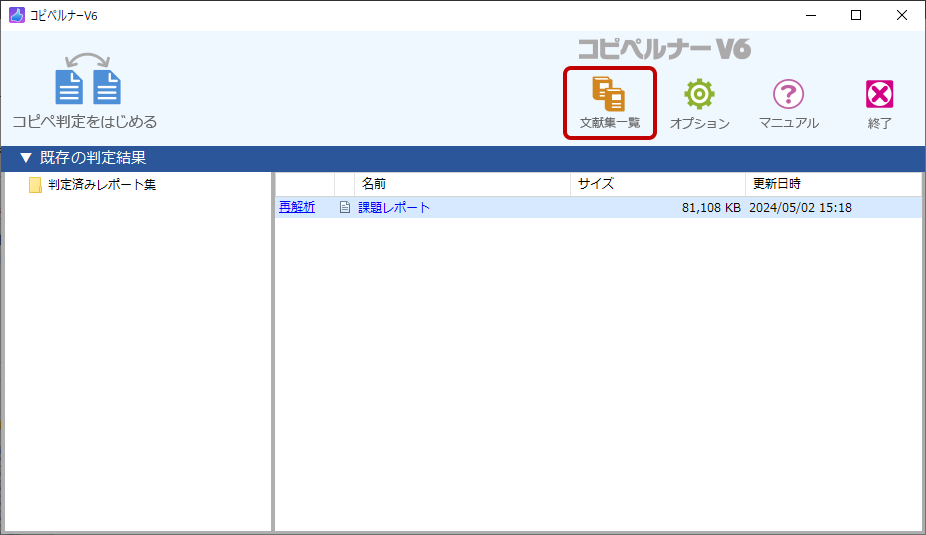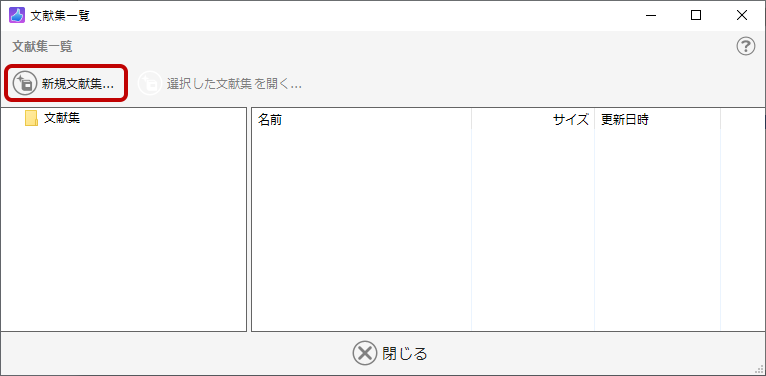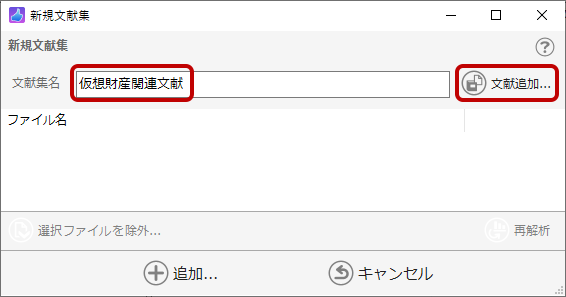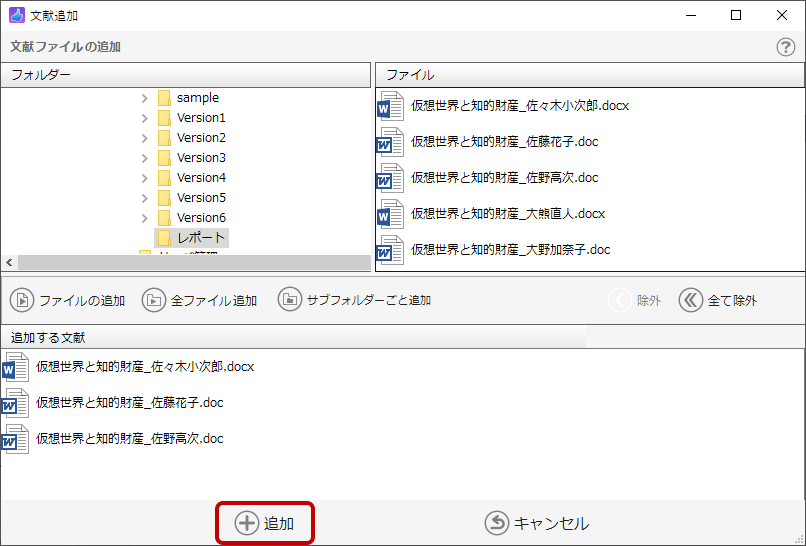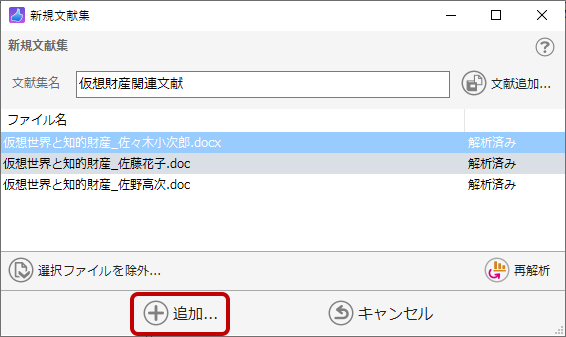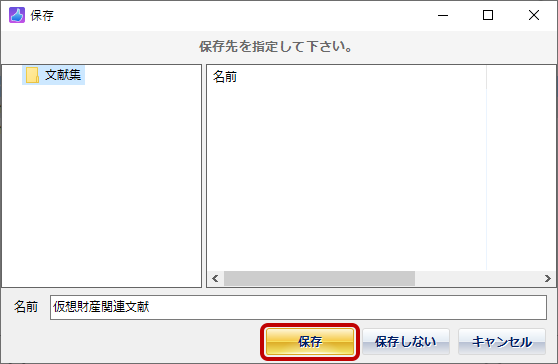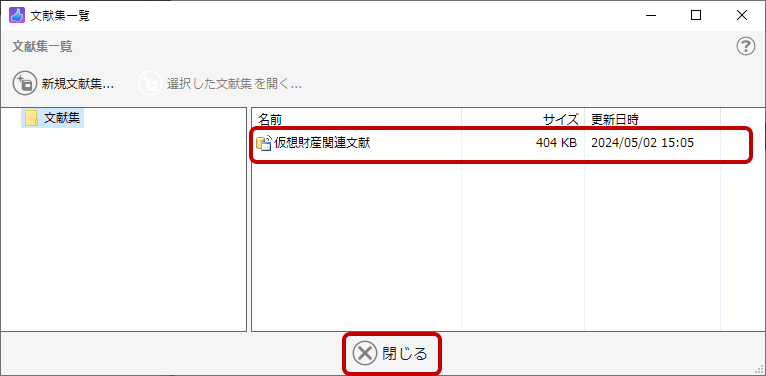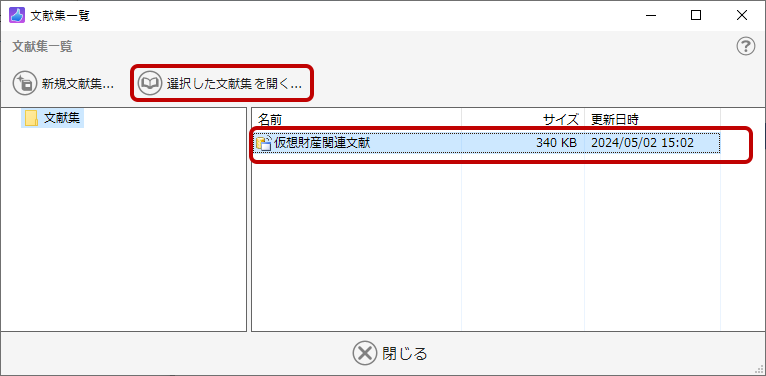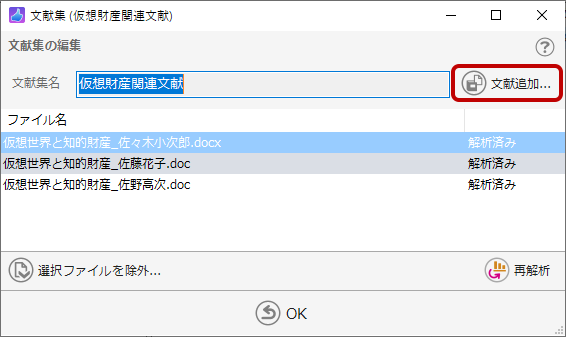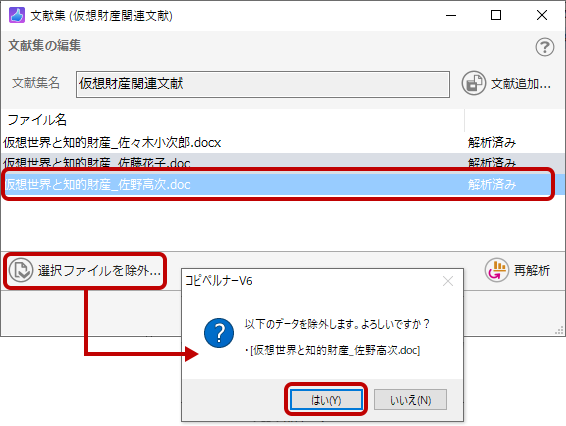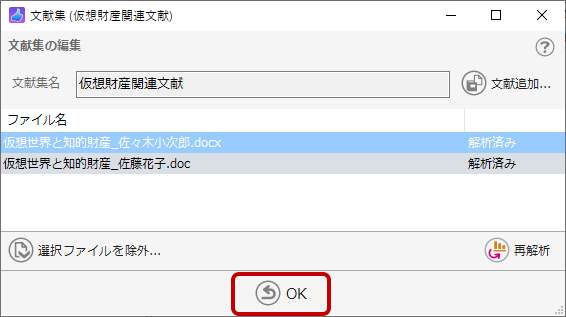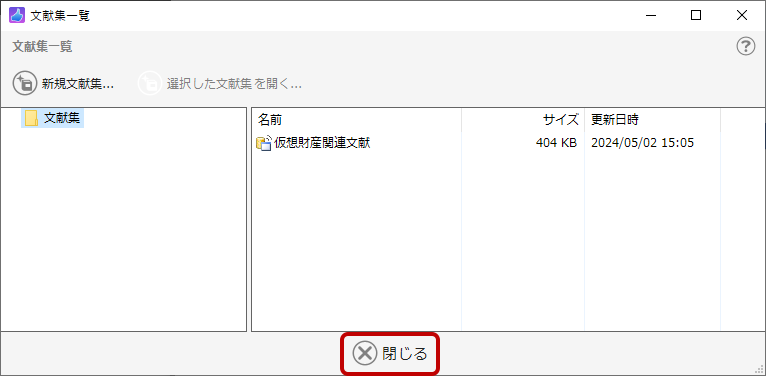文献集操作手順
コピペ判定の比較対象として繰り返し使用する文書ファイルは、「文献集」として保存しておくと便利です。
文献集の作成および文献登録
- メイン ウィンドウの [文献集一覧の表示] ボタンをクリックします。
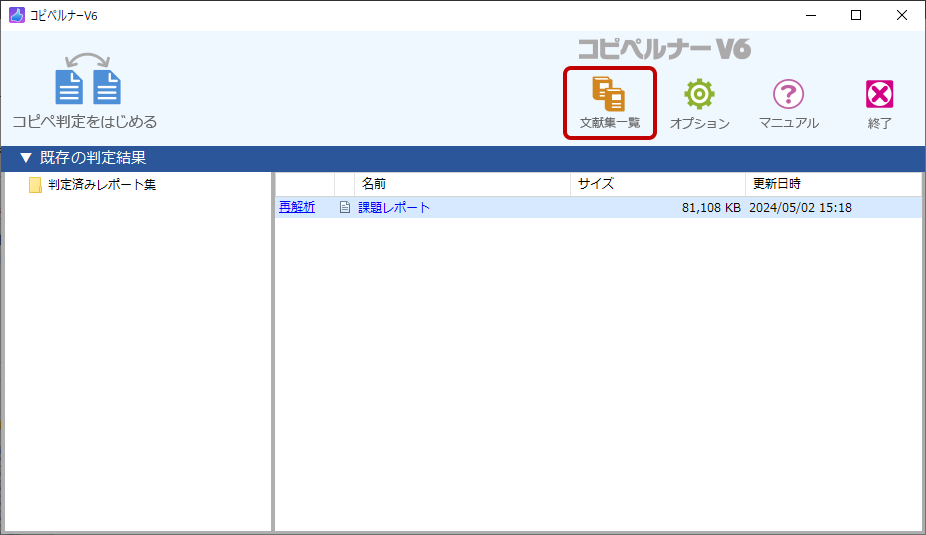
- [文献集一覧] ダイアログ ボックスで、[新規文献集...] ボタンをクリックします。
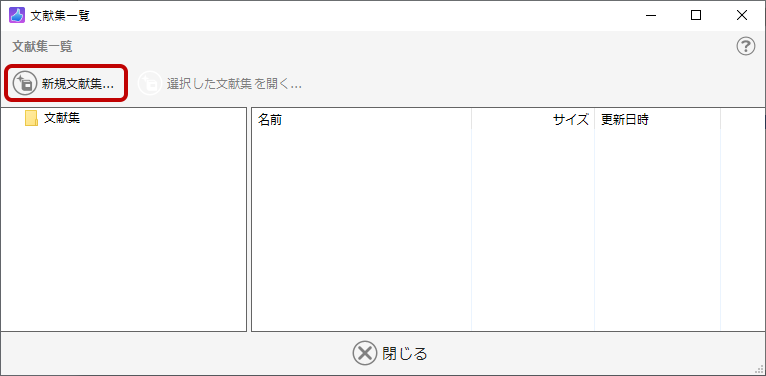
- [新規文献集] ダイアログ ボックスで、[文献集名] ボックスに文献集名を入力して、[文献追加...] ボタンをクリックします。
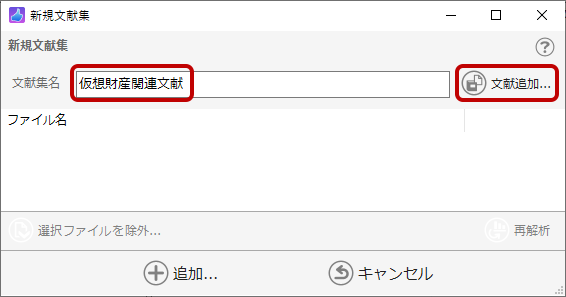
- [文献追加] ダイアログ ボックスでは、[コピペ判定] ダイアログ ボックスの[レポート選択] フェーズ画面と同様の方法で操作を行います。[追加する文献] ペインに文書ファイルを読み込むには、「ファイル選択」と「ドラッグ アンド ドロップ」の 2 通りの方法があります。(参照⇒「新規コピペ判定」)
必要な文書ファイルをすべて読み込んだら、[追加] ボタンをクリックします。
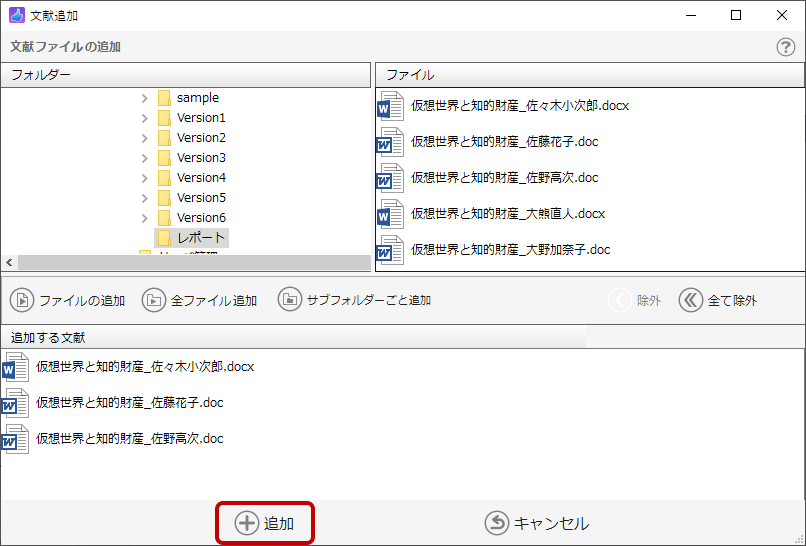
- [新規文献集] ダイアログ ボックスに文書ファイルが表示され自動的に文章内容の解析が実行されます。内容を確認して、[追加] ボタンをクリックします。(解析を途中でキャンセルした場合には、[再解析] ボタンをクリックすることにより、解析を続行させることができます。)
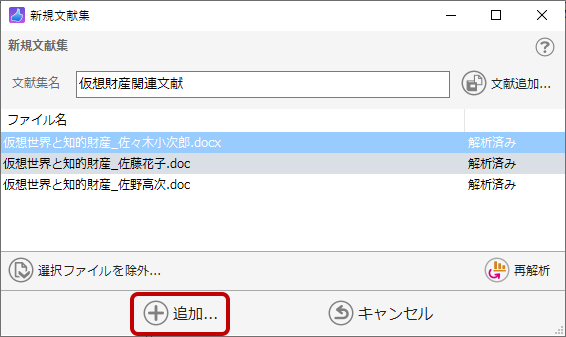
- [保存] ダイアログ ボックスで保存先を指定し、[保存] ボタンをクリックします。
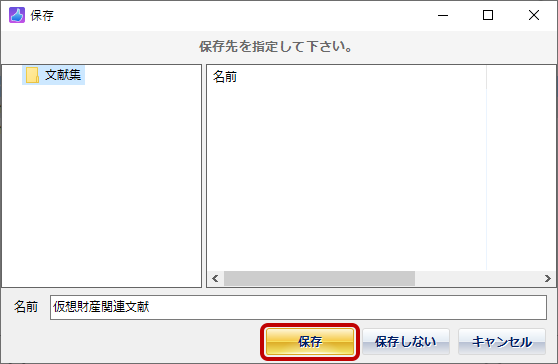
- [文献集一覧] ダイアログ ボックスに追加した文献集が表示されます。[閉じる] ボタンをクリックして、メイン ウィンドウに戻ります。
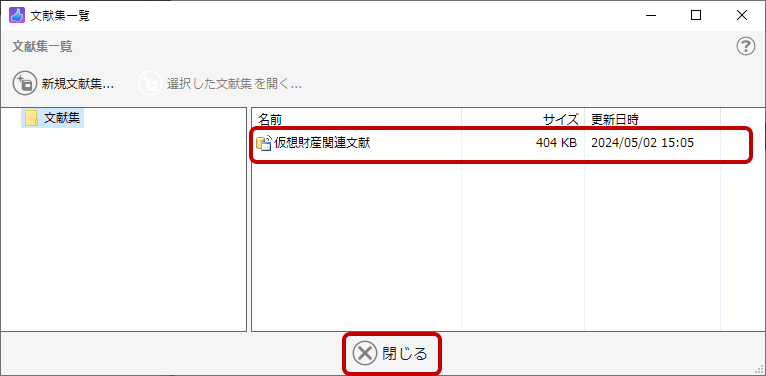
文献集の編集
文献集として保存した文書ファイルは、後から追加・削除を行うことができます。
- メイン ウィンドウの [文献集一覧の表示] ボタンをクリックします。
- [文献集一覧] ダイアログ ボックスで文献集を選択し、[選択した文献集を開く...] ボタンをクリックします。また、文献集をダブルクリックすることもできます。
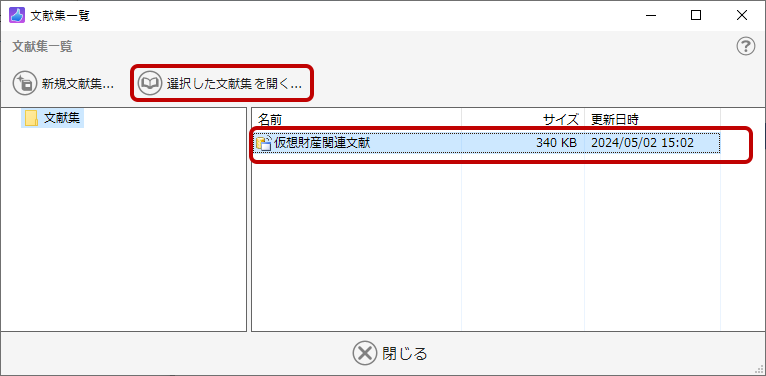
- 文書ファイルを追加するには、[文献集] ダイアログ ボックスで [文献追加...] ボタンをクリックして、[文献追加...] ダイアログ ボックスで文書ファイルの追加操作を行います。
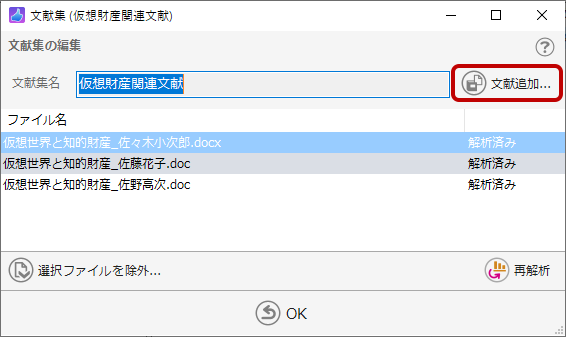
- 既存の文書ファイルを文献集から除外するには、[文献集] ダイアログ ボックスで該当の文書ファイルを選択し、[選択ファイルを除外...] ボタンをクリックします。除外確認のダイアログ ボックスで [はい] ボタンをクリックします。
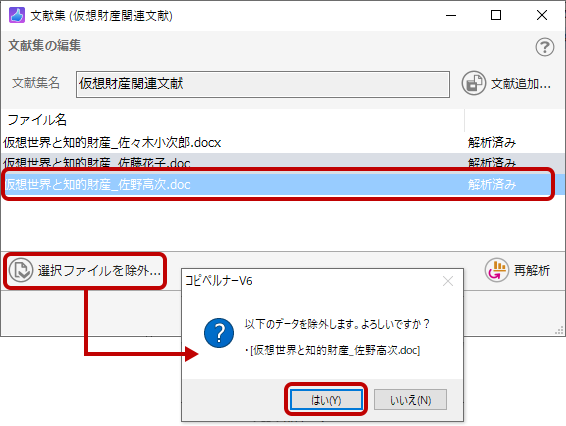
- 編集が完了したら、[文献集] ダイアログ ボックスで [OK] ボタンをクリックします。
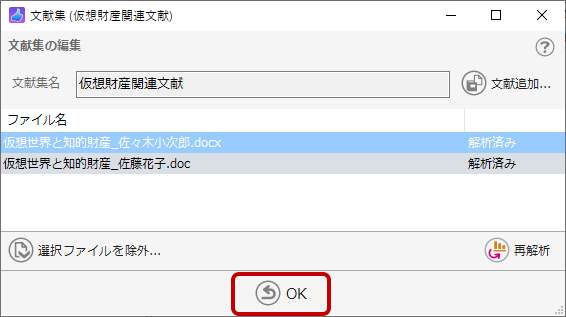
- [文献集一覧] ダイアログ ボックスでは、判定済みレポートと同様に、[文献集] フォルダーのサブフォルダーの作成、フォルダー名・文献集名の変更、サブフォルダーや文献集の移動・コピー・削除などを行うことができます。
- 文献集の編集が完了したら、[閉じる] ボタンをクリックして、メイン ウィンドウに戻ります。
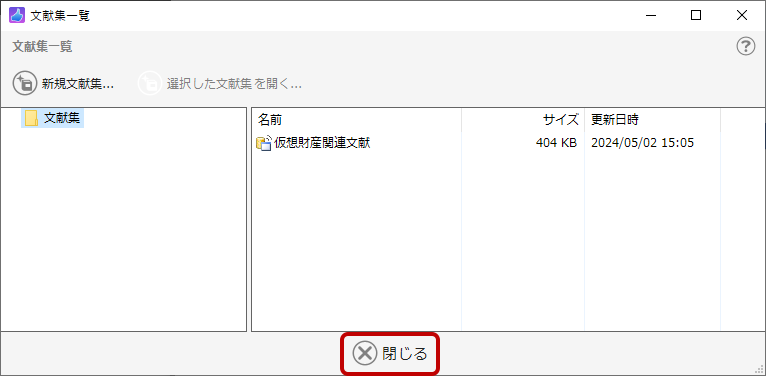
 このページの先頭へ
このページの先頭へ
Copyright ® 2024 ANK Co.,Ltd. All rights reserved.